Quarantine. Manuale dell'amministratore
|
|
|
- Placido Martino Natali
- 7 anni fa
- Visualizzazioni
Transcript
1 Quarantine Manuale dell'amministratore
2 Manuale dell'amministratore di Quarantine Versione della documentazione: Fase 0 Informativa legale Copyright 2016 Symantec Corporation. Tutti i diritti riservati. Symantec, il logo Symantec e il logo del segno di spunta sono marchi o marchi registrati di Symantec Corporation o di società affiliate negli Stati Uniti e altri Paesi. Altri nomi possono essere marchi registrati dei rispettivi proprietari. Il prodotto descritto in questo documento è distribuito sulla base di licenze che ne limitano l utilizzo, la copia, la distribuzione, la decompilazione e la decodifica. Non è consentito riprodurre alcuna parte del presente documento, in qualsiasi forma e con qualsiasi mezzo, senza la previa autorizzazione scritta di Symantec Corporation e dei suoi licenziatari, se presenti. LA PRESENTE DOCUMENTAZIONE VIENE FORNITA COSÌ COM È E VIENE NEGATA QUALSIASI GARANZIA, ESPLICITA O IMPLICITA, COMPRESE ANCHE E NON SOLO LE GARANZIE IMPLICITE DI COMMERCIABILITÀ, IDONEITÀ PER UNO SCOPO SPECIFICO O NON VIOLAZIONE DI DIRITTI ALTRUI NELLA MISURA MASSIMA CONSENTITA DALLA LEGGE. SYMANTEC CORPORATION NON POTRÀ ESSERE RITENUTA RESPONSABILE PER DANNI ACCIDENTALI O INDIRETTI COLLEGATI ALLA FORNITURA, ALLE PRESTAZIONI O ALL USO DELLA PRESENTE DOCUMENTAZIONE. LE INFORMAZIONI CONTENUTE NELLA PRESENTE DOCUMENTAZIONE SONO SOGGETTE A MODIFICA SENZA PREAVVISO. Il Software e la Documentazione concessi in licenza sono ritenuti software commerciale per computer secondo le definizioni riportate nel FAR e sono soggetti alle limitazioni di legge definite nel FAR Sezione Commercial Computer Software - Restricted Rights e DFARS e successivi Commercial Computer Software and Commercial Computer Software Documentation, per quanto applicabili, e nei regolamenti successivi, a prescindere dal fatto che siano forniti da Symantec come servizi in sede o host. Qualsiasi utilizzo, modifica, versione riprodotta, esecuzione, dimostrazione o divulgazione del Software in licenza e della Documentazione da parte del Governo degli Stati Uniti potrà avvenire solo in conformità alle disposizioni del presente Contratto. Symantec Corporation 350 Ellis Street Mountain View, CA
3 Supporto tecnico Se si necessita di assistenza su aspetti dei servizi di sicurezza non trattati dalla Guida in linea o dai manuali dell'amministratore, contattare l'amministratore IT o il team di supporto. Per individuare le informazioni di contatto del team di supporto nel portale, fare clic su Supporto > Contattaci.
4 Sommario Supporto tecnico... 3 Capitolo 1 Informazioni sul manuale... 6 Utenti e ambito... 6 Versioni della presente Guida... 6 Capitolo 2 Gestione della quarantena dello spam... 8 Informazioni sulle attività di quarantena spam... 8 Attività di distribuzione della quarantena... 9 Prima dell'attivazione di Quarantine Dopo l'attivazione di Quarantine Capitolo 3 Accesso a Quarantine Accesso a Quarantine Accesso a Quarantine Capitolo 4 Gestione degli account Informazioni sulla gestione degli account Visualizzazione dei dettagli degli account di Quarantine Creazione di nuovi account di Quarantine Eliminazione degli account di Quarantine Capitolo 5 Gestione degli alias e dei gruppi di account Informazioni sulla gestione degli alias e dei gruppi di account Gestione degli alias Visualizzazione degli alias Creazione di alias Eliminazione di alias Gestione dei gruppi di account Visualizzazione di gruppi di account Creazione di gruppi di account Eliminazione di gruppi di account... 23
5 Sommario 5 Appendice A Glossario Glossario... 24
6 Capitolo 1 Informazioni sul manuale Il capitolo contiene i seguenti argomenti: Utenti e ambito Versioni della presente Guida Utenti e ambito Questa guida è destinata agli amministratori di quarantena. Gli amministratori di quarantena sono utenti di Quarantine con privilegi estesi, che consentono loro di eseguire determinate funzioni amministrative. Il manuale descrive il ruolo dell'amministratore di quarantena e le attività di amministrazione. Versioni della presente Guida Questa Guida è disponibile nelle seguenti lingue: Cinese semplificato Cinese tradizionale Danese Olandese Inglese Francese Tedesco Italiano Giapponese Coreano
7 Informazioni sul manuale Versioni della presente Guida 7 Portoghese (Brasile) Russo Spagnolo Svedese
8 Capitolo 2 Gestione della quarantena dello spam Il capitolo contiene i seguenti argomenti: Informazioni sulle attività di quarantena spam Attività di distribuzione della quarantena Informazioni sulle attività di quarantena spam Gli amministratori di quarantena sono utenti di Quarantine che hanno privilegi estesi. Tali privilegi consentono loro di eseguire determinate funzioni di amministrazione. È possibile eseguire tali attività nei domini per i quali si dispone delle autorizzazioni necessarie. Nella seguente tabella vengono descritte le attività di amministrazione della quarantena spam. Tabella 2-1 Attività Attività di amministrazione della quarantena spam Descrizione Visualizzazione dei dettagli degli account di Quarantine Creazione di account Creazione di gruppi di account Visualizzazione dell'identità, della data dell'ultimo accesso e dello stato degli account. Generazione di nuovi account utente e autorizzazione all'invio di notifiche e messaggi di benvenuto. Raggruppare lo spam inviato a vari indirizzi designati in un unico account di Quarantine. Le impostazioni per i singoli account restano valide e gli utenti possono comunque accedere ai rispettivi account, se necessario.
9 Gestione della quarantena dello spam Attività di distribuzione della quarantena 9 Attività Creazione di alias Accesso a differenti account Eliminazione di account Descrizione Consolidamento di più indirizzi in un unico indirizzo (indirizzo proprietario). L'account proprietario gestisce lo spam inviato a tutti gli indirizzi gestiti da alias. L'account proprietario definisce inoltre le impostazioni per gli indirizzi gestiti da alias. La creazione di un account alias per la gestione di più indirizzi è utile, ad esempio, quando un utente dispone di più indirizzi all'interno dell'organizzazione. Accesso all'account di un altro utente e utilizzo dell'account con le modalità proprie di tale utente. Eliminazione degli account selezionati. Nota: Per i dettagli completi delle attività dell'utente in Quarantine, consultare il Manuale dell'utente di Quarantine. Attività di distribuzione della quarantena Le attività degli amministratori di quarantena rientrano in due categorie: Prima dell'attivazione di Quarantine Dopo l'attivazione di Quarantine Attività che devono essere eseguite durante la distribuzione. Attività che vanno eseguite in modo continuativo. Il ruolo dell'amministratore di quarantena all'interno della organizzazione dipende dalla modalità di distribuzione di Quarantine. La distribuzione di Quarantine è illustrata in maggior dettaglio nella Guida dell'amministratore di AntiSpam Le politiche di distribuzione principali sono le seguenti:
10 Gestione della quarantena dello spam Attività di distribuzione della quarantena 10 Tabella 2-2 Opzioni di distribuzione della quarantena Opzione di distribuzione Gestione diretta Descrizione Tutti gli utenti possono registrarsi in Quarantine e accedervi. Gli utenti ricevono notifiche quando ricevono messaggi di spam. Gli utenti possono gestire direttamente il proprio spam. Le notifiche assolvono una delle seguenti funzioni: Elencano i messaggi di spam rilevati dall'ultima notifica e richiedono all'utente di accedere a Quarantine per visualizzare o sbloccare i messaggi . Elencano i messaggi di spam rilevati dall ultima notifica e forniscono il collegamento Sblocca che consente agli utenti di sbloccare i messaggi senza dover accedere continuamente a Quarantine. Se le impostazioni utente sono attivate, il collegamento del mittente busta consente agli utenti di aggiungere l indirizzo a un elenco di mittenti approvati o bloccati direttamente dall di notifica. Queste notifiche sono denominate notifiche di riepilogo attive. Distribuzione invisibile Distribuzione mirata Agli utenti non viene richiesto di registrarsi in Quarantine e accedervi e non ricevono notifiche. Un amministratore di quarantena può accedere e gestire gli account di Quarantine degli utenti. A seconda della configurazione di AntiSpam è possibile che gli utenti siano comunque autorizzati a ricevere notifiche di riepilogo attive per lo sblocco dei messaggi . In questo caso, nessun collegamento a Quarantine compare nelle notifiche. Ad alcuni utenti designati (ad esempio, il personale responsabile) viene fornito l'accesso ai rispettivi account di Quarantine, mentre per gli altri utenti viene utilizzata la distribuzione invisibile. La seguente tabella indica le attività che l'amministratore di quarantena esegue per le diverse politiche di distribuzione.
11 Gestione della quarantena dello spam Attività di distribuzione della quarantena 11 Tabella 2-3 Attività dell'amministratore di quarantena Politica di distribuzione Prima dell'attivazione di Quarantine Dopo l'attivazione di Quarantine Gestione diretta Distribuzione invisibile per tutti gli utenti Può configurare gruppi di account e alias, per inviare a un singolo account i messaggi spam di più utenti o di un singolo utente con più indirizzi . Può accedere agli account degli utenti, ad esempio se l'utente non è in ufficio. Visualizza gli elenchi personalizzati di mittenti approvati e bloccati (se sono stati definiti) Accede agli account degli utenti per cercare messaggi specifici (se l'utente ritiene che un messaggio non di spam sia stato reindirizzato a Quarantine). Ricerca messaggi specifici (se un utente ritiene che un messaggio non di spam sia stato reindirizzato a Quarantine). Distribuzione mirata Crea account di Quarantine che hanno la priorità sull'impostazione di notifica predefinita, in genere per fornire accesso a utenti specifici quando l'impostazione predefinita è la distribuzione invisibile. Per gli utenti della distribuzione invisibile accede a un account utente per cercare messaggi specifici (se un utente ritiene che un messaggio non di spam sia stato reindirizzato a Quarantine). Per utenti designati: può accedere a un account utente, ad esempio se l'utente non si trova in ufficio. Può visualizzare gli elenchi personalizzati di mittenti approvati e bloccati (se sono stati definiti) Prima dell'attivazione di Quarantine Le attività che un amministratore di quarantena potrebbe dover eseguire prima dell'attivazione di Quarantine sono:
12 Gestione della quarantena dello spam Attività di distribuzione della quarantena 12 Verificare l'attivazione di Registrazione indirizzo per i servizi Security. La funzionalità Registrazione indirizzo viene utilizzata per rifiutare qualsiasi inviata a un indirizzo dei domini dell'utente non incluso in un database degli indirizzi validi conosciuti. È possibile impostarla manualmente (consultare il Manuale dell'amministratore di Registrazione indirizzo) o automaticamente con lo Strumento sincronizzazione (consultare il Manuale dell'amministratore dello Strumento sincronizzazione) Se necessario, creare manualmente account di Quarantine con priorità sull'impostazione di notifica predefinita, in genere per fornire accesso a utenti specifici quando l'impostazione predefinita è la distribuzione invisibile Creare gruppi di account e alias. Per inoltrare lo spam di qualsiasi indirizzo a un proprietario specifico Per consolidare lo spam di un utente con più indirizzi in un singolo account del proprietario (alias). Vedere "Informazioni sulla gestione degli alias e dei gruppi di account" a pagina 19. Queste attività vanno eseguite prima dell'attivazione di Quarantine, specie se è necessario creare nuovi account che sostituiscono l'impostazione di notifica predefinita per gli utenti all'interno di un dominio. Non è possibile sostituire l'impostazione di notifica predefinita per gli account creati automaticamente in seguito all'arrivo di spam (ovvero per gli account distribuiti in modo invisibile). La notifica predefinita può essere sostituita solo se l'opzione Gli utenti controllano le notifiche è selezionata durante la configurazione di Quarantine nel portale del servizio. Dopo l'attivazione di Quarantine La seguente tabella elenca le attività di amministrazione della quarantena che potrebbero risultare necessarie dopo l'attivazione di Quarantine. Tabella 2-4 Attività Attività di amministrazione della quarantena dopo l'attivazione di Quarantine Descrizione Gestione dell'elenco degli account Creazione di nuovi account ed eliminazione di account non necessari. Può risultare utile eliminare un account al fine di ricrearlo senza le impostazioni di notifica predefinite. Aggiornamento di gruppi e alias degli account Aggiunta di nuovi indirizzi a un gruppo di account.
13 Capitolo 3 Accesso a Quarantine Il capitolo contiene i seguenti argomenti: Accesso a Quarantine Accesso a Quarantine Accesso a Quarantine Gli amministratori di quarantena possono accedere a Quarantine prima della sua attivazione per tutti gli utenti comuni. Una volta che l'amministratore IT ha creato l'account dell'amministratore di quarantena, si riceve l'url di Quarantine per eseguire la registrazione. Dopo aver ricevuto l'url di Quarantine, immettere il proprio indirizzo in Quarantine e richiedere una password. Nota: L'URL di accesso si riceverà unitamente al primo blocco di spam in quarantena. Per accedere a Quarantine 1 Fare clic sull'url di Quarantine ricevuto dall'amministratore IT. Viene visualizzata la pagina di accesso a Quarantine. 2 Immettere il proprio indirizzo . Viene visualizzata la pagina Nuovo account. 3 Fare clic su Invia la password. Un messaggio di conferma contenente la password e un collegamento alla pagina di accesso viene inviato alla casella della posta in arrivo.
14 Accesso a Quarantine Accesso a Quarantine 14 Per accedere a Quarantine prima di ricevere un' di spam messa in quarantena. 1 Chiedere all'amministratore IT l'url di Quarantine. Viene visualizzata la pagina di accesso a Quarantine. 2 Immettere il proprio indirizzo . 3 Fare clic su Password dimenticata. Accesso a Quarantine Una volta ricevuto un messaggio di conferma contenente la password, è possibile accedere al programma. Dopo l'accesso sarà necessario cambiare la password. Utilizzare una password il più possibile unica e facile da ricordare. È possibile che Quarantine imponga di creare la nuova password con determinati requisiti, quali l'uso di caratteri numerici e non alfabetici. Il criterio per la password potrebbe inoltre impedire l'uso di parole del dizionario o di altre sequenze di caratteri. Consultare il criterio della password o la politica di sicurezza dell'organizzazione per informazioni dettagliate. Per informazioni su come cambiare la password, consultare il Manuale dell'utente di Quarantine Per effettuare l'accesso 1 Fare clic sull'url nel messaggio di conferma. Viene visualizzata la pagina di accesso a Quarantine. 2 Digitare la password e fare clic su Login. Le attività dell'amministratore di quarantena vengono eseguite nella scheda Amministrazione.
15 Capitolo 4 Gestione degli account Il capitolo contiene i seguenti argomenti: Informazioni sulla gestione degli account Visualizzazione dei dettagli degli account di Quarantine Creazione di nuovi account di Quarantine Eliminazione degli account di Quarantine Informazioni sulla gestione degli account La presente sezione descrive le attività eseguibili da un amministratore di quarantena per la gestione degli account di Quarantine. È importante capire come vengono creati gli account in Quarantine: in determinate circostanze, gli account vengono creati automaticamente e non è possibile sovrascrivere le impostazioni predefinite per i messaggi di benvenuto e le notifiche. I nuovi account di Quarantine possono essere creati manualmente o automaticamente. Quando sono creati automaticamente, gli account utilizzano le impostazioni predefinite di Quarantine. In determinati casi non è possibile sostituire le impostazioni predefinite per i messaggi di benvenuto e le notifiche. Se si desidera sovrascrivere le impostazioni predefinite di Quarantine nei nuovi account, è necessario creare manualmente gli account. Manualmente : quando un amministratore di quarantena crea un nuovo account, può sostituire le impostazioni predefinite per i messaggi di benvenuto e le notifiche. Automaticamente nei seguenti casi: Quando un utente risponde a un messaggio di benvenuto di Quarantine richiedendo una password.
16 Gestione degli account Visualizzazione dei dettagli degli account di Quarantine 16 Se la generazione di messaggi iniziali è attivata per impostazione predefinita, dopo attivazione di Quarantine viene generato un messaggio di benvenuto quando dello spam è inviato a un indirizzo per il quale non esiste ancora un account. Quando un amministratore di quarantena configura un gruppo di account e l'indirizzo del proprietario non esiste ancora. Quando un utente riceve una notifica riepilogativa attiva. Questa notifica consente di sbloccare un o di aggiungere un mittente busta a un elenco di mittenti approvati o bloccati direttamente dalla notifica. Quando Quarantine viene distribuito utilizzando notifiche di riepilogo attive, gli utenti non ricevono un messaggio di benvenuto separato. Visualizzazione dei dettagli degli account di Quarantine È possibile visualizzare i dettagli degli account di Quarantine all'interno dei domini amministrati. I dettagli degli account che sono disponibili in Quarantine includono: Indirizzo che identifica l'account Metodo di creazione dell'account (creazione manuale o automatica) Tipo di account (ovvero se è un account di amministratore di quarantena) Data dell'ultimo accesso Presenza o meno di spam nell'account Il motivo più comune per la visualizzazione dei dettagli dell'account è la verifica dell'esistenza di un account per un indirizzo specifico. Motivi per verificare se un account di Quarantine esiste: Prima di configurare un gruppo di account o un alias Prima di accedere all'account di un altro utente Se un utente richiede di verificare se dispone di un account Per visualizzare i dettagli degli account 1 Nella scheda Amministrazione, fare clic su Mostra account. 2 Per individuare gli account da visualizzare, digitare il testo di ricerca desiderato nella casella Mostra account contenenti. (Lasciare questa casella vuota per visualizzare tutti gli account all'interno di un dominio.)
17 Gestione degli account Creazione di nuovi account di Quarantine 17 3 Selezionare un dominio dall'elenco a discesa Nel dominio. 4 Per visualizzare gli account creati sia manualmente che automaticamente, selezionare il pulsante di opzione In qualsiasi modo. 5 Fare clic su Cerca. Vengono visualizzati i risultati della ricerca. Se vengono visualizzati molti account, è possibile visualizzare una pagina alla volta. Utilizzare gli indicatori nella parte inferiore dello schermo per passare da una pagina all'altra. Creazione di nuovi account di Quarantine È possibile creare nuovi account di Quarantine per i domini amministrati. La creazione di un account consente di sostituire manualmente le impostazioni predefinite per i messaggi di benvenuto e le notifiche. È necessario decidere se attivare le notifiche e i messaggi di benvenuto per gli account creati. Le notifiche sono messaggi generati automaticamente a intervalli preimpostati, che elencano i nuovi messaggi spam contenuti nell'account di Quarantine dell'utente. I messaggi di benvenuto sono messaggi inviati automaticamente da Quarantine agli indirizzi degli utenti per i quali è stato creato esplicitamente un nuovo account di Quarantine o che hanno ricevuto spam per la prima volta (e per i quali di conseguenza è stato creato automaticamente un account). Il messaggio invita l'utente a visualizzare l'account di Quarantine e a verificare lo spam. Gli account possono essere creati in batch, con le stesse impostazioni per i messaggi di benvenuto e le notifiche. Per creare un nuovo account di Quarantine o una serie di account: 1 Nella scheda Amministrazione, fare clic su Crea account. 2 Immettere o copiare e incollare gli indirizzi nella casella di testo vuota. 3 Per attivare l'invio dei messaggi di benvenuto e delle notifiche, selezionare le caselle di controllo corrispondenti. 4 Fare clic su Crea account. Viene visualizzato un messaggio indicante lo stato di creazione degli account. Eliminazione degli account di Quarantine È possibile eliminare gli account all'interno dei domini amministrati. Può essere necessario eliminare un account di Quarantine nelle seguenti circostanze:
18 Gestione degli account Eliminazione degli account di Quarantine 18 Per cambiare le impostazioni di notifica (eliminando l'account corrente e creando un nuovo account con impostazioni di notifica diverse). Nota: Se Quarantine è stato configurato con l'opzione Gli utenti controllano le notifiche selezionata, un amministratore di quarantena può cambiare l'impostazione di notifica anche accedendo direttamente all'account, senza doverlo eliminare e poi ricreare. Per rimuovere l'account di un utente che ha lasciato l'organizzazione. Nota: Quando un account di Quarantine viene eliminato e ricreato con un'impostazione di notifica diversa, tutto lo spam conservato per l'account originale viene inoltrato al nuovo account. Per eliminare un account: 1 Nella scheda Amministrazione, fare clic su Mostra account. 2 Individuare l'account da eliminare e selezionare la casella di controllo a sinistra dell'indirizzo dell'account. 3 Fare clic sul pulsante Elimina.
19 Capitolo 5 Gestione degli alias e dei gruppi di account Il capitolo contiene i seguenti argomenti: Informazioni sulla gestione degli alias e dei gruppi di account Gestione degli alias Gestione dei gruppi di account Informazioni sulla gestione degli alias e dei gruppi di account A seconda della struttura dell'organizzazione, è possibile che non siano disponibili tutte le funzionalità descritte di seguito. Per il raggruppamento di più indirizzi in un singolo account di Quarantine è possibile utilizzare due tipi di account di Quarantine. È possibile che l'amministratore di quarantena debba definire alias e gruppi di account prima dell'attivazione di Quarantine. Inoltre potrà essere necessario creare ulteriori alias e gruppi di account dopo l'attivazione di Quarantine.
20 Gestione degli alias e dei gruppi di account Gestione degli alias 20 Tipo di account di gruppo Tabella 5-1 Descrizione Tipi di account per il raggruppamento di indirizzi e relativi vantaggi Vantaggi Alias Gruppo di account Indirizzo gestito dall'account di un altro indirizzo (indirizzo proprietario). L'account proprietario definisce le impostazioni dell'indirizzo gestito tramite alias e gestisce lo spam ricevuto da tale indirizzo. Singolo account per la gestione dello spam inviato a una serie di indirizzi designati. Le impostazioni per i singoli account restano valide e i membri dei gruppi possono comunque accedere ai relativi account, se necessario. Configurare un alias se gli indirizzi con alias non richiedono un proprio account e impostazioni individuali di Quarantine. Ad esempio, utilizzare gli alias quando un utente dispone di più indirizzi all'interno dell'organizzazione. Configurare un gruppo di account se è importante che i membri del gruppo accedano ai singoli account e mantengano impostazioni specifiche. Ad esempio, utilizzare un gruppo di account per gestire lo spam inviato agli elenchi di distribuzione e per consentire a un amministratore di gestire lo spam per altri utenti. Nota: Soltanto gli indirizzi interni dei domini dell'organizzazione sono utilizzabili come alias ed assegnabili ai gruppi di account. Gestione degli alias Visualizzazione degli alias Un alias è un indirizzo gestito dall'account di un altro indirizzo (indirizzo proprietario). L'account proprietario definisce le impostazioni dell'indirizzo gestito tramite alias e gestisce lo spam ricevuto da tale indirizzo. È possibile esaminare gli alias esistenti. Ad esempio, l'esame degli alias può risultare utile per conoscere quali indirizzi vengono indirizzati tramite alias a un determinato account di Quarantine. È inoltre possibile verificare, ad esempio, se un determinato indirizzo è gestito tramite alias in un altro account.
21 Gestione degli alias e dei gruppi di account Gestione degli alias 21 Creazione di alias Per visualizzare gli alias 1 Nella scheda Amministrazione, fare clic su Gestisci alias. 2 Nelle caselle di ricerca Proprietario e Alias, immettere i primi caratteri dell'indirizzo da ricercare, in base alle esigenze. 3 Fare clic su Cerca. Vengono visualizzati i risultati della ricerca. Se sono presenti più pagine, utilizzare gli indicatori nella parte inferiore dello schermo per passare da una pagina all'altra. Per creare un alias: 1 Nella scheda Amministrazione, fare clic su Gestisci alias. 2 Nella casella Proprietario, immettere l'indirizzo dell'account di Quarantine al quale viene inviato lo spam. 3 In Alias, immettere gli indirizzi dell'account che verrà gestito dal proprietario. 4 Se si desidera notificare al proprietario dell'indirizzo che l'alias è stato configurato, selezionare la casella di controllo Notifica. Nota: Se questa casella di controllo non appare, Quarantine è stato configurato con un'impostazione predefinita che invierà automaticamente una notifica ai proprietari degli alias. Eliminazione di alias 5 Scegliere tra le seguenti opzioni: Per aggiungere gli alias a quelli già definiti per il proprietario, fare clic su Aggiungi. Per sostituire tutti gli alias esistenti del proprietario, fare clic su Sostituisci e quindi su Conferma sostituzione. Per visualizzare gli alias nuovi o modificati, ricercare il proprietario o l'alias utilizzando le caselle di ricerca. Viene visualizzato l'elenco aggiornato. È possibile rimuovere un alias per consentire al proprietario dell'indirizzo precedentemente gestito tramite alias di gestire direttamente il proprio spam. Una volta che un alias viene eliminato, tutto lo spam ricevuto per l'indirizzo
22 Gestione degli alias e dei gruppi di account Gestione dei gruppi di account 22 corrispondente non viene più inoltrato al proprietario dell'alias. Viene invece inviato a un nuovo account di Quarantine per tale indirizzo . Se Quarantine è configurato per inviare messaggi di benvenuto al ricevimento dello spam, all'indirizzo precedentemente gestito dall'alias viene inviato un messaggio che invita l'utente a registrarsi in Quarantine. L utente può quindi richiedere una password e gestire il proprio account di Quarantine. Per eliminare un indirizzo gestito da alias 1 Nella scheda Amministrazione, fare clic su Gestisci alias. 2 Nella parte inferiore della pagina, utilizzare la casella di ricerca Alias per individuare l'indirizzo dell'alias da rimuovere. 3 Selezionare la casella di controllo a destra dell'indirizzo selezionato. 4 Fare clic su Elimina. Gestione dei gruppi di account La configurazione di un gruppo di account consente la visualizzazione dello spam di più indirizzi da un solo account di Quarantine. Le impostazioni dei singoli account restano valide per l' e gli utenti nel gruppo possono ancora accedere ai rispettivi account, se necessario. Visualizzazione di gruppi di account È possibile esaminare i gruppi di account esistenti. Può risultare necessario esaminare un gruppo di account, ad esempio per individuare gli indirizzi gestiti dal proprietario del gruppo di account. Oppure può risultare necessario verificare se un indirizzo specificato appartiene a un determinato gruppo di account. Per visualizzare i gruppi di account 1 Nella scheda Amministrazione, fare clic su Gestisci gruppi di account. 2 Nelle caselle di ricerca Proprietario e Account, immettere i primi caratteri dell'indirizzo da ricercare, in base alle esigenze. 3 Fare clic sul pulsante Cerca accanto alla casella di controllo completata. Vengono visualizzati i risultati della ricerca. Se sono presenti più pagine, utilizzare gli indicatori nella parte inferiore dello schermo per passare da una pagina all'altra.
23 Gestione degli alias e dei gruppi di account Gestione dei gruppi di account 23 Creazione di gruppi di account Per creare un gruppo di account: 1 Nella scheda Amministrazione, fare clic su Gestisci gruppi di account. 2 Nella casella Proprietario, immettere l'indirizzo dell'account di Quarantine al quale viene inviato lo spam degli account dei membri. 3 Nella casella Account nel gruppo, immettere l'indirizzo dell'account da aggiungere al gruppo. Un indirizzo aggiunto a un gruppo di account può essere l'indirizzo di un singolo elenco di distribuzione o più indirizzi . 4 Per aggiungere l'account membro a quelli già definiti per il proprietario, fare clic su Aggiungi. Eliminazione di gruppi di account Per visualizzare gli account membri nuovi o modificati, ricercare il proprietario o gli account membri mediante le caselle di ricerca. Viene visualizzato l'elenco aggiornato. È possibile rimuovere un account da un gruppo di account. Dopo la rimozione dell'account, lo spam ricevuto per l'indirizzo corrispondente non viene più inviato al proprietario del gruppo di account. La rimozione di un account da un gruppo di account non produce conseguenze per l'utente al quale appartiene l'indirizzo . In genere nei gruppi di account i membri del gruppo gestiscono il proprio spam. Per eliminare un account da un gruppo di account 1 Nella scheda Amministrazione, fare clic su Gestisci gruppi di account. 2 Nella parte inferiore della pagina, utilizzare la casella di ricerca Account per individuare l'indirizzo dell'account da rimuovere. 3 Selezionare la casella di controllo a destra dell'indirizzo selezionato. 4 Fare clic su Elimina.
24 Appendice A Glossario L'appendice contiene i seguenti argomenti: Glossario Glossario I termini utilizzati nel presente manuale sono definiti nella seguente tabella. Tabella A-1 Termini del glossario di Quarantine Termine Gruppo di account Attivazione (di Quarantine) Alias AntiSpam Portale Configurazione (di Quarantine) Impostazione predefinita Descrizione Singolo account per la gestione dello spam inviato a una serie di indirizzi designati. Le impostazioni per i singoli account restano valide e gli account membri possono comunque accedere ai rispettivi account, se necessario. Stadio finale nel processo di distribuzione, dopo il quale lo spam viene reindirizzato a Quarantine. Indirizzo gestito dall'account di un altro indirizzo (indirizzo proprietario). L'account proprietario definisce le impostazioni dell'indirizzo gestito tramite alias e gestisce lo spam ricevuto da tale indirizzo. Servizio che elabora i messaggi in entrata, inoltra i messaggi spam sospetti a Quarantine e inoltra i messaggi "puliti" alle caselle postali degli utenti. Strumento Web per la configurazione di AntiSpam. Fase della distribuzione di Quarantine in cui si configura il servizio affinché funzioni con le modalità desiderate. L'amministratore configura AntiSpam nel portale del servizio. Opzione utilizzata se nessun'altra opzione è disponibile. (In determinati casi è possibile sostituire le impostazioni predefinite.)
25 Glossario Glossario 25 Termine Dominio Account membro Notifica Descrizione Identifica una raccolta di risorse in Internet, ad esempio example.com. Account assegnato a un gruppo di account. Il proprietario del gruppo di account gestisce lo spam inviato a un account membro. Le impostazioni dell'account membro restano valide. Il proprietario reale dell'account membro può accedere comunque all'account. Messaggio generato automaticamente a intervalli predefiniti. La notifica elenca il nuovo spam presente nell account di Quarantine dell utente. Le notifiche di riepilogo attive contengono quanto segue: Un collegamento Sblocca accanto a ogni messaggio spam elencato nella notifica Se le impostazioni utente sono attivate, un collegamento per ogni mittente busta, per l aggiunta a un elenco di mittenti approvati o bloccati Amministratore di quarantena Distribuzione invisibile Spam Distribuzione mirata Messaggio di benvenuto Utente di Quarantine con privilegi aggiuntivi, che consentono di eseguire determinate funzioni amministrative. Metodo per la distribuzione di Quarantine mediante il quale gli account non inviano messaggi di benvenuto o notifiche periodiche relative allo spam. In tal modo è possibile creare un account, ma la presenza di Quarantine non viene resa visibile all'utente. Un amministratore visualizza e gestisce lo spam per conto degli utenti. indesiderate, inviate indiscriminatamente a più indirizzi, ad esempio con scopi di pubblicità e vendita. Metodo per la distribuzione di Quarantine mediante il quale la maggior parte delle attività degli account è invisibile, ma alcuni utenti designati (personale responsabile) dispongono dell'accesso ai propri account. Messaggio inviato automaticamente da Quarantine all'indirizzo di un utente per il quale: Un nuovo account di Quarantine è stato creato esplicitamente È stato ricevuto spam per la prima volta, ovvero è stato creato implicitamente un account Il messaggio invita l'utente a visualizzare l'account di Quarantine e a verificare lo spam. Quando Quarantine viene distribuito utilizzando le notifiche di riepilogo attive, l'utente non riceve un messaggio di benvenuto.
Spam Manager. Guida per l'amministratore di quarantena
 Spam Manager Guida per l'amministratore di quarantena Guida per l'amministratore di quarantena di Spam Manager Versione di Documentazione: 1.0 Informativa legale Informativa di carattere legale. Copyright
Spam Manager Guida per l'amministratore di quarantena Guida per l'amministratore di quarantena di Spam Manager Versione di Documentazione: 1.0 Informativa legale Informativa di carattere legale. Copyright
Quarantine. Manuale dell utente
 Email Quarantine Manuale dell utente Manuale dell'utente di Email Quarantine Versione della documentazione: Fase 0 Informativa legale Copyright 2016 Symantec Corporation. Tutti i diritti riservati. Symantec,
Email Quarantine Manuale dell utente Manuale dell'utente di Email Quarantine Versione della documentazione: Fase 0 Informativa legale Copyright 2016 Symantec Corporation. Tutti i diritti riservati. Symantec,
Guida introduttiva: Gestisci utenti e visibilità partner
 Guida per il cliente Novembre 2016 La presente guida mostra come utilizzare il Microsoft Business Center per cercare un utente, invitare nuovi utenti e assegnare o rimuovere ruoli per gestire le autorizzazioni
Guida per il cliente Novembre 2016 La presente guida mostra come utilizzare il Microsoft Business Center per cercare un utente, invitare nuovi utenti e assegnare o rimuovere ruoli per gestire le autorizzazioni
Guida in linea di Forcepoint Secure Messaging
 Guida in linea di Forcepoint Secure Messaging Benvenuti in Forcepoint Secure Messaging, uno strumento che offre un portale sicuro per la trasmissione e la visualizzazione di dati riservati contenuti nelle
Guida in linea di Forcepoint Secure Messaging Benvenuti in Forcepoint Secure Messaging, uno strumento che offre un portale sicuro per la trasmissione e la visualizzazione di dati riservati contenuti nelle
SCOPRI I VANTAGGI DI AUTODESK SUBSCRIPTION ACCESSO AL SUBSCRIPTION CENTER
 SCOPRI I VANTAGGI DI AUTODESK SUBSCRIPTION ACCESSO AL SUBSCRIPTION CENTER Autodesk Subscription offre numerosi vantaggi che permettono di sfruttare al meglio il software Autodesk. Questo tutorial spiega
SCOPRI I VANTAGGI DI AUTODESK SUBSCRIPTION ACCESSO AL SUBSCRIPTION CENTER Autodesk Subscription offre numerosi vantaggi che permettono di sfruttare al meglio il software Autodesk. Questo tutorial spiega
Guida introduttiva: Configurazione e uso dei servizi online
 Guida per il cliente Novembre 2016 Questa guida introduttiva illustra i passaggi per configurare e gestire i servizi online nel Microsoft Business Center. In Business Center è possibile effettuare la registrazione
Guida per il cliente Novembre 2016 Questa guida introduttiva illustra i passaggi per configurare e gestire i servizi online nel Microsoft Business Center. In Business Center è possibile effettuare la registrazione
Spam Manager. Manuale dell utente
 Spam Manager Manuale dell utente Manuale dell utente di Spam Manager Versione di Documentazione: 1.0 Informativa legale Informativa di carattere legale. Copyright 2013 Symantec Corporation. Tutti i diritti
Spam Manager Manuale dell utente Manuale dell utente di Spam Manager Versione di Documentazione: 1.0 Informativa legale Informativa di carattere legale. Copyright 2013 Symantec Corporation. Tutti i diritti
Il tuo manuale d'uso. SONY ERICSSON W200I http://it.yourpdfguides.com/dref/451447
 Può anche leggere le raccomandazioni fatte nel manuale d uso, nel manuale tecnico o nella guida di installazione di SONY ERICSSON W200I. Troverà le risposte a tutte sue domande sul manuale d'uso (informazioni,
Può anche leggere le raccomandazioni fatte nel manuale d uso, nel manuale tecnico o nella guida di installazione di SONY ERICSSON W200I. Troverà le risposte a tutte sue domande sul manuale d'uso (informazioni,
PORTALE DI REGISTRAZIONE GUIDA DELL'UTENTE
 GUIDA DELL'UTENTE SOMMARIO Introduzione 3 Portale di registrazione 3 Protezione dei dati e privacy 3 Chi può registrare i prodotti? 4 Assistenza per l'utilizzo del portale di registrazione 4 Creazione
GUIDA DELL'UTENTE SOMMARIO Introduzione 3 Portale di registrazione 3 Protezione dei dati e privacy 3 Chi può registrare i prodotti? 4 Assistenza per l'utilizzo del portale di registrazione 4 Creazione
Guida all'implementazione per i clienti Office 365 Single Sign-On Versione 1.0
 Guida all'implementazione per i clienti Office 365 Single Sign-On 2016-12-08 Versione 1.0 INDICE Introduzione... 1 Finalità... 1 Requisiti... 1 Termini e definizioni... 1 Panoramica... 2 Cos'è Office 365
Guida all'implementazione per i clienti Office 365 Single Sign-On 2016-12-08 Versione 1.0 INDICE Introduzione... 1 Finalità... 1 Requisiti... 1 Termini e definizioni... 1 Panoramica... 2 Cos'è Office 365
Chat. Connettersi a un server di chat. Modificare le impostazioni di chat. Ricevere impostazioni chat. Chat
 Nokia N76-1 ESCLUSIONE DI GARANZIA Le applicazioni di altri produttori fornite con il dispositivo potrebbero essere state sviluppate da o essere di proprietà di persone fisiche o giuridiche non affiliate
Nokia N76-1 ESCLUSIONE DI GARANZIA Le applicazioni di altri produttori fornite con il dispositivo potrebbero essere state sviluppate da o essere di proprietà di persone fisiche o giuridiche non affiliate
Guida introduttiva: Uso dei vantaggi e-learning
 Guida per il cliente Il Microsoft Business Center consente di visualizzare, scoprire e utilizzare i vantaggi e-learning Microsoft. Per iniziare, effettuare l'accesso al Business Center, selezionare Inventario
Guida per il cliente Il Microsoft Business Center consente di visualizzare, scoprire e utilizzare i vantaggi e-learning Microsoft. Per iniziare, effettuare l'accesso al Business Center, selezionare Inventario
Gestione rubrica. Guida per l'amministratore
 Gestione rubrica Guida per l'amministratore Novembre 2012 www.lexmark.com Sommario 2 Sommario Panoramica... 3 Uso di Gestione rubrica...4 Configurazione del controllo di accesso dall'applicazione... 4
Gestione rubrica Guida per l'amministratore Novembre 2012 www.lexmark.com Sommario 2 Sommario Panoramica... 3 Uso di Gestione rubrica...4 Configurazione del controllo di accesso dall'applicazione... 4
PORTALE DI REGISTRAZIONE GUIDA DELL'UTENTE PER GLI INSTALLATORI CERTIFICATI
 PORTALE DI REGISTRAZIONE GUIDA DELL'UTENTE PER GLI INSTALLATORI CERTIFICATI SOMMARIO Introduzione Vantaggi per i partner Vantaggi per i clienti Protezione dei dati e privacy Accesso al portale di registrazione
PORTALE DI REGISTRAZIONE GUIDA DELL'UTENTE PER GLI INSTALLATORI CERTIFICATI SOMMARIO Introduzione Vantaggi per i partner Vantaggi per i clienti Protezione dei dati e privacy Accesso al portale di registrazione
Microsoft Software Assurance per i contratti multilicenza
 per i contratti multilicenza Guida all attivazione dell E-Learning per l utente finale 20/03/09 È consigliabile leggere questa guida per sfruttare al meglio tutti i benefici offerti da Software Assurance
per i contratti multilicenza Guida all attivazione dell E-Learning per l utente finale 20/03/09 È consigliabile leggere questa guida per sfruttare al meglio tutti i benefici offerti da Software Assurance
Samsung Universal Print Driver Guida dell utente
 Samsung Universal Print Driver Guida dell utente immagina le possibilità Copyright 2009 Samsung Electronics Co., Ltd. Tutti i diritti riservati. Questa guida viene fornita solo a scopo informativo. Tutte
Samsung Universal Print Driver Guida dell utente immagina le possibilità Copyright 2009 Samsung Electronics Co., Ltd. Tutti i diritti riservati. Questa guida viene fornita solo a scopo informativo. Tutte
Guida introduttiva: Uso dei voucher per la formazione
 Guida per il cliente La presente guida mostra come visualizzare, scoprire e utilizzare i vantaggi del Voucher per la formazione oltre ad altri vantaggi Software Assurance e vantaggi che si possono ottenere
Guida per il cliente La presente guida mostra come visualizzare, scoprire e utilizzare i vantaggi del Voucher per la formazione oltre ad altri vantaggi Software Assurance e vantaggi che si possono ottenere
Riferimento rapido dell'applicazione Novell Filr 2.0 Web
 Riferimento rapido dell'applicazione Novell Filr 2.0 Web Febbraio 2016 Riferimento rapido Questo documento è utile per acquisire familiarità con Novell Filr e per comprendere rapidamente i concetti e i
Riferimento rapido dell'applicazione Novell Filr 2.0 Web Febbraio 2016 Riferimento rapido Questo documento è utile per acquisire familiarità con Novell Filr e per comprendere rapidamente i concetti e i
Guida introduttiva: Visualizza le licenze,
 Guida introduttiva: Visualizza le licenze, i servizi e lo storico i servizi ordini e lo Guida per il cliente Novembre 2016 La sezione Licenze, Servizi e Vantaggi del Microsoft Business Center consente
Guida introduttiva: Visualizza le licenze, i servizi e lo storico i servizi ordini e lo Guida per il cliente Novembre 2016 La sezione Licenze, Servizi e Vantaggi del Microsoft Business Center consente
Panoramica di Document Portal
 Per visualizzare o scaricare questa o altre pubblicazioni Lexmark Document Solutions, fare clic qui. Panoramica di Document Portal Lexmark Document Portal è una soluzione software che offre funzioni di
Per visualizzare o scaricare questa o altre pubblicazioni Lexmark Document Solutions, fare clic qui. Panoramica di Document Portal Lexmark Document Portal è una soluzione software che offre funzioni di
CORSO DI FORMAZIONE DOCENTI DELLE SCUOLE PUBBLICHE A GESTIONE PRIVATA ECDL, LA PATENTE EUROPEA PER L USO DEL COMPUTER GUIDA SINTETICA
 M ECDL ECDL, LA PATENTE EUROPEA PER L USO DEL COMPUTER LA POSTA ELETTRONICA Parte Generale GUIDA SINTETICA 1 - Primi passi Aprire il programma di posta elettronica Outlook Express Aprire la cassetta delle
M ECDL ECDL, LA PATENTE EUROPEA PER L USO DEL COMPUTER LA POSTA ELETTRONICA Parte Generale GUIDA SINTETICA 1 - Primi passi Aprire il programma di posta elettronica Outlook Express Aprire la cassetta delle
Manuale di Nero BurnRights
 Manuale di Nero BurnRights Nero AG Informazioni sul copyright e sui marchi Il manuale di Nero BurnRights e il contenuto dello stesso sono protetti da copyright e sono di proprietà di Nero AG. Tutti i diritti
Manuale di Nero BurnRights Nero AG Informazioni sul copyright e sui marchi Il manuale di Nero BurnRights e il contenuto dello stesso sono protetti da copyright e sono di proprietà di Nero AG. Tutti i diritti
Guida rapida. Indice: Creare un progetto Gestire e modificare un progetto Visualizzare i risultati di un progetto o una valutazione
 Guida rapida Indice: Creare un progetto Gestire e modificare un progetto Visualizzare i risultati di un progetto o una valutazione Questo documento è studiato per aiutarti ad amministrare rapidamente le
Guida rapida Indice: Creare un progetto Gestire e modificare un progetto Visualizzare i risultati di un progetto o una valutazione Questo documento è studiato per aiutarti ad amministrare rapidamente le
Raccolta e memorizzazione dei dati immessi nei moduli dai visitatori
 Raccolta e memorizzazione dei dati immessi nei moduli dai visitatori Raccolta e memorizzazione dei dati immessi nei moduli dai visitatori Per impostazione predefinita, i risultati dei moduli vengono salvati
Raccolta e memorizzazione dei dati immessi nei moduli dai visitatori Raccolta e memorizzazione dei dati immessi nei moduli dai visitatori Per impostazione predefinita, i risultati dei moduli vengono salvati
Questo materiale è reperibile a questo indirizzo: PAS
 Questo materiale è reperibile a questo indirizzo: http://diego72.altervista.org/ PAS Comunicazione elettronica - Libero Posta elettronica Libero Mail Accedere a Libero Mail Accedi da qui Link pagina Pagina
Questo materiale è reperibile a questo indirizzo: http://diego72.altervista.org/ PAS Comunicazione elettronica - Libero Posta elettronica Libero Mail Accedere a Libero Mail Accedi da qui Link pagina Pagina
Portale Orio B2B Guida dell'utente
 Portale B2B Guida dell'utente SOMMARIO Diventa Cliente 02 Accesso 03 Ricerca prodotti 03 Carrello acquisti 05 Cronologia ordini 08 Assistenza clienti e informazioni generali 09 orio.com 1 Benvenuti nel
Portale B2B Guida dell'utente SOMMARIO Diventa Cliente 02 Accesso 03 Ricerca prodotti 03 Carrello acquisti 05 Cronologia ordini 08 Assistenza clienti e informazioni generali 09 orio.com 1 Benvenuti nel
Condividi in linea 3.1. Edizione 1
 Condividi in linea 3.1 Edizione 1 2008 Nokia. Tutti i diritti sono riservati. Nokia, Nokia Connecting People e Nseries sono marchi o marchi registrati di Nokia Corporation. Nokia tune è una tonalità registrata
Condividi in linea 3.1 Edizione 1 2008 Nokia. Tutti i diritti sono riservati. Nokia, Nokia Connecting People e Nseries sono marchi o marchi registrati di Nokia Corporation. Nokia tune è una tonalità registrata
INDICAZIONI UTILI ALL UTILIZZO NUOVA POSTA ELETTRONICA
 INDICAZIONI UTILI ALL UTILIZZO NUOVA POSTA ELETTRONICA Accesso alla casella di posta Personale L accesso può avvenire o partendo dall area riservata del sito web (Intranet) selezionando Web Mail Fig. 1
INDICAZIONI UTILI ALL UTILIZZO NUOVA POSTA ELETTRONICA Accesso alla casella di posta Personale L accesso può avvenire o partendo dall area riservata del sito web (Intranet) selezionando Web Mail Fig. 1
SAP Manuale del firmatario DocuSign
 SAP Manuale del firmatario DocuSign Sommario 1. SAP Manuale del firmatario DocuSign... 2 2. Ricezione di una notifica e-mail... 2 3. Apposizione della firma sul documento... 3 4. Altre opzioni... 4 4.1
SAP Manuale del firmatario DocuSign Sommario 1. SAP Manuale del firmatario DocuSign... 2 2. Ricezione di una notifica e-mail... 2 3. Apposizione della firma sul documento... 3 4. Altre opzioni... 4 4.1
bla bla Guard Manuale utente
 bla bla Guard Manuale utente Guard Guard: Manuale utente Data di pubblicazione mercoledì, 03. settembre 2014 Version 1.0 Diritto d'autore 2006-2013 OPEN-XCHANGE Inc., Questo documento è proprietà intellettuale
bla bla Guard Manuale utente Guard Guard: Manuale utente Data di pubblicazione mercoledì, 03. settembre 2014 Version 1.0 Diritto d'autore 2006-2013 OPEN-XCHANGE Inc., Questo documento è proprietà intellettuale
Manuale operativo Multi azienda
 Manuale operativo Multi azienda Istruzioni per la configurazione del Raggruppamento Multi azienda per l accesso al servizio di Remote Banking BancoPosta Impresa Online (BPIOL) Edizione: febbraio 2014 1
Manuale operativo Multi azienda Istruzioni per la configurazione del Raggruppamento Multi azienda per l accesso al servizio di Remote Banking BancoPosta Impresa Online (BPIOL) Edizione: febbraio 2014 1
Guida per l'amministratore. GoToMeeting GoToWebinar GoToTraining OpenVoice.
 Guida per l'amministratore GoToMeeting GoToWebinar GoToTraining OpenVoice http://support.citrixonline.com 2013 Citrix Online UK Ltd. Tutti i diritti riservati. Sommario Guida introduttiva del Centro di
Guida per l'amministratore GoToMeeting GoToWebinar GoToTraining OpenVoice http://support.citrixonline.com 2013 Citrix Online UK Ltd. Tutti i diritti riservati. Sommario Guida introduttiva del Centro di
Manuale utente. Versione 6.9
 Manuale utente Versione 6.9 Copyright Netop Business Solutions A/S 1981-2009. Tutti i diritti riservati. Parti utilizzate da terzi su licenza. Inviare eventuali commenti a: Netop Business Solutions A/S
Manuale utente Versione 6.9 Copyright Netop Business Solutions A/S 1981-2009. Tutti i diritti riservati. Parti utilizzate da terzi su licenza. Inviare eventuali commenti a: Netop Business Solutions A/S
Guida alla Configurazione del Client di posta Microsoft XP Outlook 2006
 Guida alla Configurazione del Client di posta Microsoft XP Outlook 2006 Client Posta - Microsoft Outlook Express 2006 Pag. 1 di 20 Indice 1 Introduzione a Microsoft Outlook Express 2006...3 2 Scheda account
Guida alla Configurazione del Client di posta Microsoft XP Outlook 2006 Client Posta - Microsoft Outlook Express 2006 Pag. 1 di 20 Indice 1 Introduzione a Microsoft Outlook Express 2006...3 2 Scheda account
Manuale operativo di amministrazione del Portale Aziende BPM
 Manuale operativo di amministrazione del Portale Aziende BPM Versione 1.0 Indice Indice INDICE 2 PREFAZIONE 3 IL MANUALE OPERATIVO 3 I LETTORI DEL MANUALE 3 DEFINIZIONI 3 I CONTENUTI DEL MANUALE 4 CAPITOLO
Manuale operativo di amministrazione del Portale Aziende BPM Versione 1.0 Indice Indice INDICE 2 PREFAZIONE 3 IL MANUALE OPERATIVO 3 I LETTORI DEL MANUALE 3 DEFINIZIONI 3 I CONTENUTI DEL MANUALE 4 CAPITOLO
Aggiornamento del software video Polycom
 Aggiornamento del software video Polycom Grazie all aggiornamento del software Polycom o all acquisto di opzioni aggiuntive per il sistema, è possibile continuare a trarre vantaggio della più avanzata
Aggiornamento del software video Polycom Grazie all aggiornamento del software Polycom o all acquisto di opzioni aggiuntive per il sistema, è possibile continuare a trarre vantaggio della più avanzata
Guida per l'utente. Funzione Trovami/Seguimi di Nortel Business Communications Manager. Introduzione
 Funzione Trovami/Seguimi di Nortel Business Communications Manager Guida per l'utente Introduzione La funzione Trovami/Seguimi consente di inoltrare una chiamata a un massimo di cinque destinazioni esterne
Funzione Trovami/Seguimi di Nortel Business Communications Manager Guida per l'utente Introduzione La funzione Trovami/Seguimi consente di inoltrare una chiamata a un massimo di cinque destinazioni esterne
Schermata riprodotta con l autorizzazione di Microsoft Corporation.
 Avvio rapido Prefazione P2WW-2600-01AL Grazie per aver acquistato Rack2-Filer! Rack2-Filer è un applicazione che consente di gestire e visualizzare i dati dei documenti sul computer. Questa guida rapida
Avvio rapido Prefazione P2WW-2600-01AL Grazie per aver acquistato Rack2-Filer! Rack2-Filer è un applicazione che consente di gestire e visualizzare i dati dei documenti sul computer. Questa guida rapida
1. Attivazione del software
 uniflow Attivazione Licenza 1 1. Attivazione del software Al termine dell installazione, il software funzionerà senza registrazione in modalità demo (dopo 20 lavori di stampa eseguiti senza registrazione
uniflow Attivazione Licenza 1 1. Attivazione del software Al termine dell installazione, il software funzionerà senza registrazione in modalità demo (dopo 20 lavori di stampa eseguiti senza registrazione
La Back Office Console consente di costruire lo scheletro degli schema.
 BACK OFFICE CONSOLE 1.1 Introduzione 3 1.2 Creazione di uno Schema 4 1.2.1 Struttura dello Schema 5 1.2.2 Caratteristiche dei campi 6 1.2.3 Traduzioni 8 1.3 Ricerca degli schema 8 1.4 Gestione delle Categorie
BACK OFFICE CONSOLE 1.1 Introduzione 3 1.2 Creazione di uno Schema 4 1.2.1 Struttura dello Schema 5 1.2.2 Caratteristiche dei campi 6 1.2.3 Traduzioni 8 1.3 Ricerca degli schema 8 1.4 Gestione delle Categorie
bla bla Messenger Manuale utente
 bla bla Messenger Manuale utente Messenger Messenger: Manuale utente Data di pubblicazione martedì, 12. aprile 2016 Version 1.4.1 Diritto d'autore 2006-2013 OX Software GmbH., Questo documento è proprietà
bla bla Messenger Manuale utente Messenger Messenger: Manuale utente Data di pubblicazione martedì, 12. aprile 2016 Version 1.4.1 Diritto d'autore 2006-2013 OX Software GmbH., Questo documento è proprietà
Installazione e uso di Document Distributor
 Per visualizzare o scaricare questa o altre pubblicazioni Lexmark Document Solutions, fare clic qui. Installazione e uso di Document Distributor Il software Lexmark Document Distributor include pacchetti
Per visualizzare o scaricare questa o altre pubblicazioni Lexmark Document Solutions, fare clic qui. Installazione e uso di Document Distributor Il software Lexmark Document Distributor include pacchetti
Business Communications Manager e CallPilot 100/150
 Aggiornamenti per la Guida dell'utente di Desktop Messaging Business Communications Manager e CallPilot 100/150 Questa guida è un aggiunta alla Guida dell utente di CallPilot 5.0 Desktop Messaging e contiene
Aggiornamenti per la Guida dell'utente di Desktop Messaging Business Communications Manager e CallPilot 100/150 Questa guida è un aggiunta alla Guida dell utente di CallPilot 5.0 Desktop Messaging e contiene
GoToMeeting e GoToWebinar Corporate Guida per l'amministratore
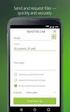 GoToMeeting e GoToWebinar Corporate Guida per l'amministratore Citrix Online UK Ltd., registrata in Inghilterra e Galles. Numero registrazione: 6469720. Indirizzo di registrazione: Chalfont Park House,
GoToMeeting e GoToWebinar Corporate Guida per l'amministratore Citrix Online UK Ltd., registrata in Inghilterra e Galles. Numero registrazione: 6469720. Indirizzo di registrazione: Chalfont Park House,
Pianificazione e creazione di comunità
 CAPITOLO 4 Pianificazione e creazione di comunità Questo capitolo fornisce i concetti e le procedure per la pianificazione e la creazione di comunità mediante l uso di Network Assistant. Per informazioni
CAPITOLO 4 Pianificazione e creazione di comunità Questo capitolo fornisce i concetti e le procedure per la pianificazione e la creazione di comunità mediante l uso di Network Assistant. Per informazioni
Guida d uso per il nuovo portale di riparazione
 Guida d uso per il nuovo portale di riparazione Introduzione In questa guida imparerai come navigare tra le varie schede del portale e come creare e gestire gli ordini di riparazione. Lo Scopo Lo scopo
Guida d uso per il nuovo portale di riparazione Introduzione In questa guida imparerai come navigare tra le varie schede del portale e come creare e gestire gli ordini di riparazione. Lo Scopo Lo scopo
Il dispositivo PhotoTAN la soluzione semplice e sicura per il vostro e-banking
 Il dispositivo PhotoTAN la soluzione semplice e sicura per il vostro e-banking La ringraziamo per aver scelto PhotoTAN di Raiffeisen. Il dispositivo PhotoTAN di Raiffeisen può essere utilizzato per il
Il dispositivo PhotoTAN la soluzione semplice e sicura per il vostro e-banking La ringraziamo per aver scelto PhotoTAN di Raiffeisen. Il dispositivo PhotoTAN di Raiffeisen può essere utilizzato per il
Centro scelta rapida. Versione 5.1. Guida dell'amministratore
 Centro scelta rapida Versione 5.1 Guida dell'amministratore Luglio 2016 www.lexmark.com Sommario 2 Sommario Cronologia delle modifiche... 3 Panoramica... 4 Configurazione delle impostazioni della stampante...
Centro scelta rapida Versione 5.1 Guida dell'amministratore Luglio 2016 www.lexmark.com Sommario 2 Sommario Cronologia delle modifiche... 3 Panoramica... 4 Configurazione delle impostazioni della stampante...
Informazioni sull'integrazione guidata di Outlook
 Il seguente articolo approfondisce gli aspetti di integrazione tra Project e Outlook Informazioni sull'integrazione guidata di Outlook Se si utilizza Microsoft Office Project Server 2003 per la collaborazione
Il seguente articolo approfondisce gli aspetti di integrazione tra Project e Outlook Informazioni sull'integrazione guidata di Outlook Se si utilizza Microsoft Office Project Server 2003 per la collaborazione
Report sui tempi di fermo. Guida dell'amministratore
 Report sui tempi di fermo Guida dell'amministratore Novembre 2016 www.lexmark.com Sommario 2 Sommario Panoramica... 3 Configurazione dell'applicazione... 4 Accesso al server Web incorporato...4 Accesso
Report sui tempi di fermo Guida dell'amministratore Novembre 2016 www.lexmark.com Sommario 2 Sommario Panoramica... 3 Configurazione dell'applicazione... 4 Accesso al server Web incorporato...4 Accesso
Telefono Aastra 6725ip Microsoft Lync Guida introduttiva
 Telefono Aastra 6725ip Microsoft Lync Guida introduttiva TM 41-001367-02 Rev 01 12.2012 Sommario Telefono Aastra 6725ip Lync..............................................................................
Telefono Aastra 6725ip Microsoft Lync Guida introduttiva TM 41-001367-02 Rev 01 12.2012 Sommario Telefono Aastra 6725ip Lync..............................................................................
Guida operativa del lettore di schede
 Guida operativa del lettore di schede Versione A ITA Definizione delle note Nella presente Guida dell utente viene utilizzata la seguente icona: Le note forniscono istruzioni da seguire in determinate
Guida operativa del lettore di schede Versione A ITA Definizione delle note Nella presente Guida dell utente viene utilizzata la seguente icona: Le note forniscono istruzioni da seguire in determinate
Problemi di attivazione dell opzione Fiery
 Problemi di attivazione dell opzione Fiery Questo documento contiene importanti informazioni su questo release. Distribuire una copia di questo documento a tutti gli utenti prima di procedere con l installazione.
Problemi di attivazione dell opzione Fiery Questo documento contiene importanti informazioni su questo release. Distribuire una copia di questo documento a tutti gli utenti prima di procedere con l installazione.
Esecuzione di chiamate vocali Esecuzione di una chiamata vocale utilizzando la tastiera 1.
 Accensione di Avaya A175 Desktop Video Device Per accendere Avaya A175 Desktop Video Device, tenere premuto il pulsante di alimentazione situato sul lato del dispositivo, sino a quando viene visualizzato
Accensione di Avaya A175 Desktop Video Device Per accendere Avaya A175 Desktop Video Device, tenere premuto il pulsante di alimentazione situato sul lato del dispositivo, sino a quando viene visualizzato
Servizi on-line di Sicurezza, Protezione Civile e Prevenzione
 - Manuale Utente - Servizi on-line di Sicurezza, Protezione Civile e Prevenzione Pagina 1 di 16 Indice 1. Introduzione... 3 2. Accesso e modalità di navigazione... 3 3. Modalità di accesso ai servizi...
- Manuale Utente - Servizi on-line di Sicurezza, Protezione Civile e Prevenzione Pagina 1 di 16 Indice 1. Introduzione... 3 2. Accesso e modalità di navigazione... 3 3. Modalità di accesso ai servizi...
Xerox WorkCentre 3655 Stampante multifunzione Pannello comandi
 Pannello comandi I servizi disponibili variano in base all'impostazione della stampante. Per ulteriori informazioni su servizi e impostazioni, consultare la Guida per l'utente. 3 4 5 Schermo sensibile
Pannello comandi I servizi disponibili variano in base all'impostazione della stampante. Per ulteriori informazioni su servizi e impostazioni, consultare la Guida per l'utente. 3 4 5 Schermo sensibile
Guida utente per Mac
 Guida utente per Mac Sommario Introduzione... 1 Utilizzo dello strumento Mac Reformatting... 1 Installazione del software... 4 Rimozione sicura delle unità... 9 Gestione unità... 10 Esecuzione dei controlli
Guida utente per Mac Sommario Introduzione... 1 Utilizzo dello strumento Mac Reformatting... 1 Installazione del software... 4 Rimozione sicura delle unità... 9 Gestione unità... 10 Esecuzione dei controlli
Applicazione Android (v )
 2016 MANUALE LIVEBOX CLUB Applicazione Android (v. 3.02.019) http://www.liveboxcloud.com Sommario 1. LOGIN... 2 2. MENU... 3 2.1 RECENTI... 4 2.2 APPLICAZIONI... 5 2.2.1 HOME... 6 2.2.1.1 CREARE UNA CARTELLA...
2016 MANUALE LIVEBOX CLUB Applicazione Android (v. 3.02.019) http://www.liveboxcloud.com Sommario 1. LOGIN... 2 2. MENU... 3 2.1 RECENTI... 4 2.2 APPLICAZIONI... 5 2.2.1 HOME... 6 2.2.1.1 CREARE UNA CARTELLA...
IBM SPSS Statistics per Windows - Istruzioni di installazione (Licenza per sito)
 IBM SPSS Statistics per Windows - Istruzioni di installazione (Licenza per sito) Le seguenti istruzioni sono relative all installazione di IBM SPSS Statistics versione 20 con licenza per sito. Questo documento
IBM SPSS Statistics per Windows - Istruzioni di installazione (Licenza per sito) Le seguenti istruzioni sono relative all installazione di IBM SPSS Statistics versione 20 con licenza per sito. Questo documento
Manuale di Nero DriveSpeed
 Manuale di Nero DriveSpeed Nero AG Informazioni sul copyright e sui marchi Il manuale di Nero DriveSpeed e il relativo contenuto sono protetti da copyright e sono di proprietà di Nero AG. Tutti i diritti
Manuale di Nero DriveSpeed Nero AG Informazioni sul copyright e sui marchi Il manuale di Nero DriveSpeed e il relativo contenuto sono protetti da copyright e sono di proprietà di Nero AG. Tutti i diritti
Guida AirPrint. Questa guida dell'utente riguarda i seguenti modelli: DCP-J4120DW/MFC-J4420DW/J4620DW/ J4625DW/J5320DW/J5620DW/J5625DW/J5720DW/J5920DW
 Guida AirPrint Questa guida dell'utente riguarda i seguenti modelli: DCP-J40DW/MFC-J440DW/J460DW/ J465DW/J530DW/J560DW/J565DW/J570DW/J590DW Versione A ITA Definizioni delle note Nella presente Guida dell'utente
Guida AirPrint Questa guida dell'utente riguarda i seguenti modelli: DCP-J40DW/MFC-J440DW/J460DW/ J465DW/J530DW/J560DW/J565DW/J570DW/J590DW Versione A ITA Definizioni delle note Nella presente Guida dell'utente
Sharpdesk V3.5. Guida di installazione: Edizione con chiave del prodotto. Versione 1.0
 Sharpdesk V3.5 Guida di installazione: Edizione con chiave del prodotto Versione 1.0 Diritti d autore I diritti d autore del presente software appartengono a Sharp Corporation. La riproduzione, l adattamento
Sharpdesk V3.5 Guida di installazione: Edizione con chiave del prodotto Versione 1.0 Diritti d autore I diritti d autore del presente software appartengono a Sharp Corporation. La riproduzione, l adattamento
Portale Unico dei Servizi NoiPA. Guida all accesso
 Portale Unico dei Servizi NoiPA Guida all accesso INDICE pag. 1 ACCESSO CON CODICE FISCALE E PASSWORD... 2 1.1 UTENTE NON REGISTRATO (PRIMO ACCESSO)... 3 1.2 UTENTE GIÀ REGISTRATO... 7 2 ACCESSOCON CARTA
Portale Unico dei Servizi NoiPA Guida all accesso INDICE pag. 1 ACCESSO CON CODICE FISCALE E PASSWORD... 2 1.1 UTENTE NON REGISTRATO (PRIMO ACCESSO)... 3 1.2 UTENTE GIÀ REGISTRATO... 7 2 ACCESSOCON CARTA
Il tuo manuale d'uso. HTC TOUCH PRO2
 Può anche leggere le raccomandazioni fatte nel manuale d uso, nel manuale tecnico o nella guida di installazione di HTC TOUCH PRO2. Troverà le risposte a tutte sue domande sul manuale d'uso HTC TOUCH PRO2
Può anche leggere le raccomandazioni fatte nel manuale d uso, nel manuale tecnico o nella guida di installazione di HTC TOUCH PRO2. Troverà le risposte a tutte sue domande sul manuale d'uso HTC TOUCH PRO2
BlackBerry Internet Service Uso dell'applicazione di configurazione della posta elettronica dello smartphone BlackBerry Versione: 2.
 BlackBerry Internet Service Uso dell'applicazione di configurazione della posta elettronica dello smartphone BlackBerry Versione: 2.8 Manuale dell'utente SWDT708431-708431-0825040055-004 Indice Guida introduttiva...
BlackBerry Internet Service Uso dell'applicazione di configurazione della posta elettronica dello smartphone BlackBerry Versione: 2.8 Manuale dell'utente SWDT708431-708431-0825040055-004 Indice Guida introduttiva...
GUIDA AL PANNELLO DI UTENTI CLOUD FIREWALL
 GUIDA AL PANNELLO DI UTENTI CLOUD EMAIL FIREWALL Guida Utente Cloud Email Firewall by Spamina rev02/2017 1 /10 1. Accesso Accesso pannello tramite https://emailfirewall.promo.it/ Inserire nome casella
GUIDA AL PANNELLO DI UTENTI CLOUD EMAIL FIREWALL Guida Utente Cloud Email Firewall by Spamina rev02/2017 1 /10 1. Accesso Accesso pannello tramite https://emailfirewall.promo.it/ Inserire nome casella
IBM SPSS Statistics per Mac OS - Istruzioni di installazione (Licenza per utenti singoli)
 IBM SPSS Statistics per Mac OS - Istruzioni di installazione (Licenza per utenti singoli) Le seguenti istruzioni sono relative all installazione di IBM SPSS Statistics versione 19 con licenza per utenti
IBM SPSS Statistics per Mac OS - Istruzioni di installazione (Licenza per utenti singoli) Le seguenti istruzioni sono relative all installazione di IBM SPSS Statistics versione 19 con licenza per utenti
BOLLETTINO DI SICUREZZA XEROX XRX04-005
 BOLLETTINO DI SICUREZZA XEROX XRX04-005 La vulnerabilità del controller di rete (ESS, Electronic Sub-System) potrebbe consentire l'accesso agli utenti non autorizzati. Di seguito, sono riportate una soluzione
BOLLETTINO DI SICUREZZA XEROX XRX04-005 La vulnerabilità del controller di rete (ESS, Electronic Sub-System) potrebbe consentire l'accesso agli utenti non autorizzati. Di seguito, sono riportate una soluzione
IBM SPSS Statistics per Windows - Istruzioni di installazione (Licenza per sito)
 IBM SPSS Statistics per Windows - Istruzioni di installazione (Licenza per sito) Le seguenti istruzioni sono relative all installazione di IBM SPSS Statistics versione 19 con licenza per sito. Questo documento
IBM SPSS Statistics per Windows - Istruzioni di installazione (Licenza per sito) Le seguenti istruzioni sono relative all installazione di IBM SPSS Statistics versione 19 con licenza per sito. Questo documento
IBM SPSS Statistics per Windows - Istruzioni di installazione (Licenza di rete)
 IBM SPSS Statistics per Windows - Istruzioni di installazione (Licenza di rete) Le seguenti istruzioni sono relative all installazione di IBM SPSS Statistics versione 19 con licenza di rete. Questo documento
IBM SPSS Statistics per Windows - Istruzioni di installazione (Licenza di rete) Le seguenti istruzioni sono relative all installazione di IBM SPSS Statistics versione 19 con licenza di rete. Questo documento
Manuale versione Mobile (Smartphone Tablet)
 Manuale versione Mobile (Smartphone Tablet) Introduzione La versione mobile è una versione del gestionale Reali studiata apposta per l utilizzo da dispositivi mobili quali smartphone e tablet. La base
Manuale versione Mobile (Smartphone Tablet) Introduzione La versione mobile è una versione del gestionale Reali studiata apposta per l utilizzo da dispositivi mobili quali smartphone e tablet. La base
MINI GUIDA PER L'USO DEL REGISTRO ELETTRONICO - UTENTE GENITORE -
 MINI GUIDA PER L'USO DEL REGISTRO ELETTRONICO - UTENTE GENITORE - versione del 06/03/2016 edited by Comitato Genitori Liceo "Tito Lucrezio Caro" Indice 1. Come abilitare l'invio dei messaggi alla propria
MINI GUIDA PER L'USO DEL REGISTRO ELETTRONICO - UTENTE GENITORE - versione del 06/03/2016 edited by Comitato Genitori Liceo "Tito Lucrezio Caro" Indice 1. Come abilitare l'invio dei messaggi alla propria
Backup e ripristino Guida per l'utente
 Backup e ripristino Guida per l'utente Copyright 2008 Hewlett-Packard Development Company, L.P. Windows è un marchio registrato negli Stati Uniti di Microsoft Corporation. Le informazioni contenute in
Backup e ripristino Guida per l'utente Copyright 2008 Hewlett-Packard Development Company, L.P. Windows è un marchio registrato negli Stati Uniti di Microsoft Corporation. Le informazioni contenute in
ACCESSO ALLA POSTA ELETTRONICA TRAMITE OUTLOOK WEB ACCESS
 ACCESSO ALLA POSTA ELETTRONICA TRAMITE OUTLOOK WEB ACCESS Versione 1.2 9 Luglio 2007 Pagina 1 di 16 SOMMARIO 1. Cos è Outlook Web Access... 3 2. Quando si usa... 3 3. Prerequisiti per l uso di Outlook
ACCESSO ALLA POSTA ELETTRONICA TRAMITE OUTLOOK WEB ACCESS Versione 1.2 9 Luglio 2007 Pagina 1 di 16 SOMMARIO 1. Cos è Outlook Web Access... 3 2. Quando si usa... 3 3. Prerequisiti per l uso di Outlook
WINDOWS VERIFICA IN DUE PASSAGGI. Attivazione ed utilizzo
 WINDOWS VERIFICA IN DUE PASSAGGI Attivazione ed utilizzo La verifica in due passaggi (Two-step verification) consente di proteggere l'account Microsoft ostacolando l'accesso agli hacker, anche nel caso
WINDOWS VERIFICA IN DUE PASSAGGI Attivazione ed utilizzo La verifica in due passaggi (Two-step verification) consente di proteggere l'account Microsoft ostacolando l'accesso agli hacker, anche nel caso
Aggiornamenti del software Guida per l utente
 Aggiornamenti del software Guida per l utente Copyright 2009 Hewlett-Packard Development Company, L.P. Windows è un marchio registrato negli Stati Uniti di Microsoft Corporation. Le informazioni contenute
Aggiornamenti del software Guida per l utente Copyright 2009 Hewlett-Packard Development Company, L.P. Windows è un marchio registrato negli Stati Uniti di Microsoft Corporation. Le informazioni contenute
Guida introduttiva. Ricerca Si possono eseguire ricerche in una cartella, in sottocartelle e anche in altre cassette postali.
 Guida introduttiva Microsoft Outlook 2013 ha un aspetto diverso dalle versioni precedenti. Per questo abbiamo creato questa guida per facilitare l'apprendimento. Un'applicazione su misura Personalizzare
Guida introduttiva Microsoft Outlook 2013 ha un aspetto diverso dalle versioni precedenti. Per questo abbiamo creato questa guida per facilitare l'apprendimento. Un'applicazione su misura Personalizzare
Manuale d'uso (E8000)
 (Italian) HM-EM.3.2.1-00 Manuale d'uso (E8000) Grazie per aver acquistato prodotti Shimano. Questo manuale di istruzioni spiega il funzionamento di E-TUBE PROJECT. Accertarsi di leggere questo manuale
(Italian) HM-EM.3.2.1-00 Manuale d'uso (E8000) Grazie per aver acquistato prodotti Shimano. Questo manuale di istruzioni spiega il funzionamento di E-TUBE PROJECT. Accertarsi di leggere questo manuale
IBM SPSS Statistics per Mac OS - Istruzioni di installazione (Licenza per sito)
 IBM SPSS Statistics per Mac OS - Istruzioni di installazione (Licenza per sito) Le seguenti istruzioni sono relative all installazione di IBM SPSS Statistics versione 19 con licenza per sito. Questo documento
IBM SPSS Statistics per Mac OS - Istruzioni di installazione (Licenza per sito) Le seguenti istruzioni sono relative all installazione di IBM SPSS Statistics versione 19 con licenza per sito. Questo documento
2016 ConCardis GmbH. Usa il vostro conto ConCardis
 Usa il vostro conto ConCardis Tabella dei contenuti 1. Introduzione 2. Videata di login 3. Menu Account 3.1 Home 3.2 Aiuto 3.2.1 Menu Aiuto 3.2.2 Invio di un ticket di supporto 3.3 Configurazione 3.3.1
Usa il vostro conto ConCardis Tabella dei contenuti 1. Introduzione 2. Videata di login 3. Menu Account 3.1 Home 3.2 Aiuto 3.2.1 Menu Aiuto 3.2.2 Invio di un ticket di supporto 3.3 Configurazione 3.3.1
Questa Guida dell utente è valida per i modelli elencati di seguito:
 Guida AirPrint Questa Guida dell utente è valida per i modelli elencati di seguito: HL-L340DW/L360DN/L360DW/L36DN/L365DW/ L366DW/L380DW DCP-L50DW/L540DN/L540DW/L54DW/L560DW MFC-L700DN/L700DW/L70DW/L703DW/L70DW/L740DW
Guida AirPrint Questa Guida dell utente è valida per i modelli elencati di seguito: HL-L340DW/L360DN/L360DW/L36DN/L365DW/ L366DW/L380DW DCP-L50DW/L540DN/L540DW/L54DW/L560DW MFC-L700DN/L700DW/L70DW/L703DW/L70DW/L740DW
CyberLink. PowerCinema 4. Guida rapida
 CyberLink PowerCinema 4 Guida rapida Copyright e limitazioni Tutti i diritti riservati. Non è consentito riprodurre nessuna porzione della presente pubblicazione, memorizzarla in un sistema di archiviazione
CyberLink PowerCinema 4 Guida rapida Copyright e limitazioni Tutti i diritti riservati. Non è consentito riprodurre nessuna porzione della presente pubblicazione, memorizzarla in un sistema di archiviazione
PASW Statistics per Windows - Istruzioni di installazione (Licenza di rete)
 PASW Statistics per Windows - Istruzioni di installazione (Licenza di rete) Le seguenti istruzioni sono relative all installazione di PASW Statistics 18 con licenza di rete. Questo documento è destinato
PASW Statistics per Windows - Istruzioni di installazione (Licenza di rete) Le seguenti istruzioni sono relative all installazione di PASW Statistics 18 con licenza di rete. Questo documento è destinato
Il presente manuale dell utente riguarda i seguenti modelli:
 Guida AirPrint Il presente manuale dell utente riguarda i seguenti modelli: HL-340CW/350CDN/350CDW/370CDW/380CDW DCP-905CDW/900CDN/900CDW MFC-930CW/940CDN/9330CDW/9340CDW Versione A ITA Definizioni delle
Guida AirPrint Il presente manuale dell utente riguarda i seguenti modelli: HL-340CW/350CDN/350CDW/370CDW/380CDW DCP-905CDW/900CDN/900CDW MFC-930CW/940CDN/9330CDW/9340CDW Versione A ITA Definizioni delle
Come registrare la SoundStation IP7000 a un Server SIP HOME
 Come registrare la SoundStation IP7000 a un Server SIP HOME Benvenuti nell'utility di configurazione SoundStation IP 7000. Assicurarsi di avere sempre installata l ultima versione firmware CONFIGURAZIONE
Come registrare la SoundStation IP7000 a un Server SIP HOME Benvenuti nell'utility di configurazione SoundStation IP 7000. Assicurarsi di avere sempre installata l ultima versione firmware CONFIGURAZIONE
IL NUOVO TOOL E-SOLUTIONS DHL e-billing
 DHL Express (Svizzera) SA IL NUOVO TOOL E-SOLUTIONS DHL e-billing Fate un pieno di qualità Express Aggiornato al: 01/2011 1 Introduzione 2 Primi passi 3 Applicazione di DHL e-billing 1.1 Indice 1.2 Cosa
DHL Express (Svizzera) SA IL NUOVO TOOL E-SOLUTIONS DHL e-billing Fate un pieno di qualità Express Aggiornato al: 01/2011 1 Introduzione 2 Primi passi 3 Applicazione di DHL e-billing 1.1 Indice 1.2 Cosa
Guida alla stampa e alla scansione per dispositivi mobili per Brother iprint&scan (Android )
 Guida alla stampa e alla scansione per dispositivi mobili per Brother iprint&scan (Android ) Prima di utilizzare l apparecchio Brother Definizioni delle note Nella presente Guida dell utente vengono utilizzati
Guida alla stampa e alla scansione per dispositivi mobili per Brother iprint&scan (Android ) Prima di utilizzare l apparecchio Brother Definizioni delle note Nella presente Guida dell utente vengono utilizzati
testo Saveris Web Access Software Istruzioni per l'uso
 testo Saveris Web Access Software Istruzioni per l'uso 2 1 Indice 1 Indice 1 Indice... 3 2 Descrizione delle prestazioni... 4 2.1. Utilizzo... 4 2.2. Requisiti di sistema... 4 3 Installazione... 5 3.1.
testo Saveris Web Access Software Istruzioni per l'uso 2 1 Indice 1 Indice 1 Indice... 3 2 Descrizione delle prestazioni... 4 2.1. Utilizzo... 4 2.2. Requisiti di sistema... 4 3 Installazione... 5 3.1.
TS-CNS. Tessera Sanitaria Carta Nazionale dei Servizi. Manuale di installazione e configurazione Add on per Firefox. Versione del
 TS-CNS Tessera Sanitaria Carta Nazionale dei Servizi Manuale di installazione e configurazione Add on per Firefox Versione 01.00 del 05.09.2014 - Carte Siemens/Athena Per conoscere tutti i servizi della
TS-CNS Tessera Sanitaria Carta Nazionale dei Servizi Manuale di installazione e configurazione Add on per Firefox Versione 01.00 del 05.09.2014 - Carte Siemens/Athena Per conoscere tutti i servizi della
Modem e rete locale (LAN) Guida per l'utente
 Modem e rete locale (LAN) Guida per l'utente Copyright 2009 Hewlett-Packard Development Company, L.P. Le informazioni contenute in questo documento sono soggette a modifiche senza preavviso. Le sole garanzie
Modem e rete locale (LAN) Guida per l'utente Copyright 2009 Hewlett-Packard Development Company, L.P. Le informazioni contenute in questo documento sono soggette a modifiche senza preavviso. Le sole garanzie
elabdoc Guida rapida 1.0
 elabdoc Guida rapida.0 2 elabdoc Informazioni sul prodotto elabdoc semplifica come mai prima la ricerca di tutte le informazioni sul prodotto che possono servire. Attraverso le immagini di elabdoc, questa
elabdoc Guida rapida.0 2 elabdoc Informazioni sul prodotto elabdoc semplifica come mai prima la ricerca di tutte le informazioni sul prodotto che possono servire. Attraverso le immagini di elabdoc, questa
Privileged Access Management Privileged Web
 Privileged Access Management Privileged Web 2016 Bomgar Corporation. Tutti i diritti riservati in tutto il mondo. BOMGAR e il logo BOMGAR sono marchi registrati di Bomgar Corporation; gli altri marchi
Privileged Access Management Privileged Web 2016 Bomgar Corporation. Tutti i diritti riservati in tutto il mondo. BOMGAR e il logo BOMGAR sono marchi registrati di Bomgar Corporation; gli altri marchi
Invia driver. Guida per l'amministratore
 Invia driver Guida per l'amministratore Gennaio 2013 www.lexmark.com Panoramica 2 Panoramica Invia driver consente di ottenere con semplicità un driver per stampante per un determinato modello di stampante.
Invia driver Guida per l'amministratore Gennaio 2013 www.lexmark.com Panoramica 2 Panoramica Invia driver consente di ottenere con semplicità un driver per stampante per un determinato modello di stampante.
Guida AirPrint. Questa guida dell'utente riguarda i seguenti modelli:
 Guida AirPrint Questa guida dell'utente riguarda i seguenti modelli: DCP-J3W/J5W/J7W/J55DW/J75DW, MFC-J85DW/ J450DW/J470DW/J475DW/J650DW/J870DW/J875DW Versione 0 ITA Definizioni delle note Nella presente
Guida AirPrint Questa guida dell'utente riguarda i seguenti modelli: DCP-J3W/J5W/J7W/J55DW/J75DW, MFC-J85DW/ J450DW/J470DW/J475DW/J650DW/J870DW/J875DW Versione 0 ITA Definizioni delle note Nella presente
Struttura di un applicazione Instant Developer
 La creazione di un nuovo tipo di installazione avviene dall interno del manager, a partire dall installazione di default che è stata creata da In.de quando l applicazione è stata pubblicata per la prima
La creazione di un nuovo tipo di installazione avviene dall interno del manager, a partire dall installazione di default che è stata creata da In.de quando l applicazione è stata pubblicata per la prima
ISCRIZIONI. Impostazioni form ECDL
 ISCRIZIONI In questo menù del pannello di amministrazione vengono gestite le iscrizioni ai corsi ECDL e agli eventi generici impostabili. E' possibile creare gli eventi per una determinata data e visualizzare
ISCRIZIONI In questo menù del pannello di amministrazione vengono gestite le iscrizioni ai corsi ECDL e agli eventi generici impostabili. E' possibile creare gli eventi per una determinata data e visualizzare
Abbinamento Bluetooth. Manuale dell'utente
 Abbinamento Bluetooth Manuale dell'utente Copyright 2012, 2016 HP Development Company, L.P. Microsoft, Windows e Windows Vista sono marchi registrati negli Stati Uniti di Microsoft Corporation. Bluetooth
Abbinamento Bluetooth Manuale dell'utente Copyright 2012, 2016 HP Development Company, L.P. Microsoft, Windows e Windows Vista sono marchi registrati negli Stati Uniti di Microsoft Corporation. Bluetooth
Guida Utente Registrato SIMIT
 Guida Utente Registrato SIMIT Aprile 2008. Rev. 1.0 La registrazione e quindi l accesso all area riservata agli utenti registrati nel sito www.simit.it permette di usufruire di svariati servizi che SIMIT
Guida Utente Registrato SIMIT Aprile 2008. Rev. 1.0 La registrazione e quindi l accesso all area riservata agli utenti registrati nel sito www.simit.it permette di usufruire di svariati servizi che SIMIT
PROCESSO DI ATTIVAZIONE FIRMA AUTOMATICA E FIRMA REMOTA ATTIVAZIONE FIRMA
 PROCESSO DI ATTIVAZIONE FIRMA AUTOMATICA E FIRMA REMOTA Indice Il presente documento descrive le modalità di utilizzo del Portale di Attivazione del servizio di Firma Automatica e Remota realizzato da
PROCESSO DI ATTIVAZIONE FIRMA AUTOMATICA E FIRMA REMOTA Indice Il presente documento descrive le modalità di utilizzo del Portale di Attivazione del servizio di Firma Automatica e Remota realizzato da
guida dell'utente modulo: [ idocmail ] LA GESTIONE DEI FILTRI e delle REGOLE in idocmail
![guida dell'utente modulo: [ idocmail ] LA GESTIONE DEI FILTRI e delle REGOLE in idocmail guida dell'utente modulo: [ idocmail ] LA GESTIONE DEI FILTRI e delle REGOLE in idocmail](/thumbs/51/27664722.jpg) LA GESTIONE DEI FILTRI e delle REGOLE in idocmail è possibile creare e memorizzare o meno filtri e regole automatiche semplici ed avanzati, oppure ricercare una qualsiasi parola anche parziale presente
LA GESTIONE DEI FILTRI e delle REGOLE in idocmail è possibile creare e memorizzare o meno filtri e regole automatiche semplici ed avanzati, oppure ricercare una qualsiasi parola anche parziale presente
